Extra list ve Wordu není odstraněn. Jak odstranit prázdnou stránku ve Wordu - instrukce s animací. N-tý list v objemném dokumentu
Při úpravách textové dokumenty v editoru Word existují situace, kdy mezi textem narazí na prázdnou stránku, která odmítá jeho odstranění. V tomto článku vám ukážeme, jak odstranit prázdnou stránku uprostřed nebo na konci dokumentu aplikace Word 2003, 2007, 2010, 2013 nebo 2016.
Odstranění prázdných stránek obvykle není nic obtížného. Stačí umístit kurzor na konec stránky a vymazat veškerý text, nebo vybrat celý text a odstranit jej stisknutím klávesy Delete. Existují však situace, kdy takový plán nefunguje a není možné odstranit prázdnou stránku. Navzdory veškerému úsilí uživatele může prázdná stránka zůstat uprostřed nebo na konci dokumentu aplikace Word.
Zpravidla k takovým problémům dochází kvůli netisknutelným znakům, které zůstávají na stránce a protože jsou neviditelné, nedovolují se odstranit. Abyste se zbavili takových znaků a odstranili prázdnou stránku ve Wordu, musíte provést jen několik kroků.
Nejprve musíte povolit zobrazení netisknutelných znaků. Pokud máte Word 2007, 2010, 2013 nebo 2016, musíte přejít na kartu „Domů“ a najít tlačítko „ Zobrazit všechny symboly“. Po kliknutí na toto tlačítko textový editor Slovo začne zobrazovat všechny znaky a ze stránky můžete odstranit vše nepotřebné, poté můžete odstranit samotnou prázdnou stránku. Také v moderních verzích editoru Word funguje kombinace kláves CTRL + SHIFT + 8, pomocí kterých můžete rychle zapnout a vypnout zobrazení skrytých znaků na stránce.
Pokud máte Word 2003, pak má také takové tlačítko. Prozkoumejte všechna tlačítka na panelu nástrojů a určitě ho najdete.
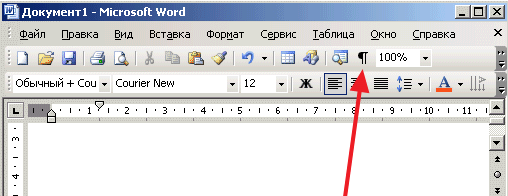
Poté, co zapnete netisknutelné znaky, můžete začít mazat prázdnou stránku uprostřed nebo na konci dokumentu aplikace Word. Chcete -li to provést, přejděte na tuto stránku, pomocí myši vyberte vše, co je k dispozici, a stiskněte klávesu Delete na klávesnici. Tímto způsobem můžete odstranit konce řádků, tabulátory, konce stránek a konce sekcí, které dříve zasahovaly do odstraňování stránek. Pokud konce stránek nebo částí nefungují, zkuste před takový zlom umístit kurzor a znovu stiskněte klávesu Delete.
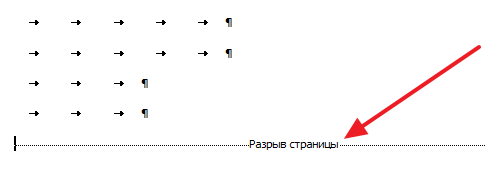
Pokud po odstranění prázdné stránky potřebujete obnovit konce sekcí, můžete to provést pomocí tlačítka „Přestávky“ umístěného na Rozvržení stránky».
Kéž mi slovní guru a jeho tvůrci odpustí .. Pokud máte racionálnější řešení problému s poslední částí a poslední stránkou, dejte mi prosím vědět v komentářích.
Množství otázek „jak odstranit poslední stránku ve Wordu“ a „Jak zachovat formátování ve Wordu po odstranění stránky“ (přesněji otázka zní asi takto: proč, když smažu stránku ve Wordu, všechno se plazí in), byly důvodem pro napsání této poznámky. Nepovažuji se za odborníka na SLOVO, takže nevylučuji, že existuje správnější (správnější, pohodlnější ...) řešení.
Poměrně často se při úpravách dokumentů WORD můžete setkat se situací, kdy se ukáže, že poslední stránka je prázdná (deska je u konce a za ní je další list). Co dělat?
Jak odstraním poslední stránku v aplikaci Word?
Nejprve přejděte na poslední stránku a podívejte se, co tam je? Pokud je mnoho znaků (odstavců nebo mezer), jednoduše umístěte kurzor na začátek stránky a stiskněte klávesu DEL (ete), dokud nebude vše odstraněno. Pokud zbývá pouze jeden znak odstavce a on nechce být odstraněn - stiskněte jednou BackSpace - je to možné
S největší pravděpodobností je důvodem to, že úplně poslední znak v dokumentu se prostě na předposlední stránku nevešel. Nejčastěji pomáhá umístění kurzoru na poslední stránku a zmenšení velikosti písma posledního odstavce (řekněme, aby byl roven 1 nebo 2 - můžete si nejen vybrat z rozevíracího seznamu, ale také psát pomocí „ pera “). Můžete také zmenšit svislé odrážky stejného odstavce .. obecně, aby poslední odstavec „zapadl“ do zbývajícího volného místa.
Při odstraňování poslední stránky často dochází k problému s formátováním. Přesněji řečeno, když je odstraněn poslední oddíl, jeho formátování se použije na předchozí (předposlední) oddíl. Nenašel jsem, jak odstranit sekci bez „selhání“ formátování (pokud někdo ví - sdílet v komentářích), ale malý trik, který vám umožní při zachování formátování Wordu odstranit poslední list.
Jak odstranit poslední část v aplikaci Word
Nejprve přejděte do sekce s požadovaným formátováním (předposlední) a přejděte do okna Nastavení stránky ( dvojklik na pravítku nebo v nabídce File-Page Setup). Zapíšeme všechny hodnoty pro pole (můžete jen vymazat centimetry .. Faktem je, že jsou již nastaveny .. ale pokud se jich nedotknete, pak když vyberete „použít na celý dokument“, všechny hodnoty budou prázdné), vyberte orientaci papíru, přejděte na kartu Zdroj papíru a vyberte počáteční část „Na aktuální stránce“.
Možná (pokud se formátování posledního odstraněného oddílu liší od předchozího), budou vyžadovány další změny, ale v mém případě (na posledním listu byla „vodorovná“ deska, kterou bylo třeba odstranit) popsané změny stačily .
Po nastavení všech vlastností v dolním rozevíracím seznamu vyberte „Použít na celý dokument“ a klikněte na „OK“. Poté směle přejděte na předposlední stránku a přeneste na ni konec sekce - před zlomem odstraňte znaky, ale nikoli samotný konec stránky. Chcete -li zmenšit požadovaný prostor pro poslední odstavec, můžete zmenšit písmo a svislé odsazení (jako v první části tohoto článku)
Uživatelé počítačů se při práci potýkají s tím, že se v samotném dokumentu omylem objeví prázdný list. A zde, pokud se plánuje jeho výstup pro oboustranný tisk, uživatel stojí před problémem, protože je to prázdný list, který může všechno zničit. Nabízí se otázka, jak odstranit list ve Wordu.
K práci potřebujete software použitého Wordu.
Jak odstranit prázdný list ve Wordu?
Abyste pochopili důvod vzniku prázdného místa a odpověděli na otázku, jak odstranit stránku ve Wordu, musíte se podívat na ty znaky, které se netisknou. To se provádí následujícím způsobem: na panelu nástrojů klikněte na tlačítko umístěné poblíž tlačítek panelu kresby a schématu dokumentu. Stává se, že se tento panel nezobrazí v okně editoru, v takovém případě musíte kliknout na nabídku „Zobrazit“ a zaškrtnout položku „Standardní“ na panelu nástrojů.
Poté, co bylo tlačítko stisknuto, několik různé postavy, které dříve nebyly vidět, tečky a další znaky. Lze tak odstranit nepotřebné mezery. Chcete zobrazit celý dokument, který jej zmenší o několik řádků. Pokud je dostatečně velký, lze hlasitost snížit dokonce o celý odstavec.
Je nutné velmi pečlivě prohlížet všechny stránky ve Wordu, dokud nenajdete spoustu teček. Je nutné odstranit takový prvek, protože existuje vysoká pravděpodobnost, že to byl on, kdo způsobil, že prázdné znaky byly přeneseny na jinou stránku.
Pokud tento prvek nemůžete odebrat, můžete na otázku, jak odstranit prázdnou stránku ve Wordu, zkusit jinou možnost: vyzkoušet všechna odstranění této hodnoty. Mazání lze navíc provádět nejen pomocí tlačítka Odstranit, ale také Ctrl + X nebo Ctrl + Backspace. Ten se obvykle používá k odstranění slova z textu.
Stává se také, že metoda s netisknutelnými znaky nepomůže, pak byste měli zkusit použít úpravy. Jak provádět úpravy ve Wordu? Chcete -li to provést, použijte režim "Webový dokument", který lze vybrat v nabídce "Zobrazit" kliknutím na příslušnou kartu. Po dokončení úprav je třeba pamatovat na změnu režimu zobrazení zpět.
Pokud vyvstává otázka, jak odstranit ne jednu stránku, ale několik najednou, pak musíte umístit kurzor před list, který chcete původně odstranit, a přejděte na dokument, kterého se chcete zbavit jako poslední. V důsledku takových manipulací by měly být vybrány všechny nepotřebné. Zbývá pouze stisknout tlačítko Odstranit nebo Zpět.
Pokyny, jak odstranit prázdnou stránku ve Wordu
Takové prázdné stránky se mohou objevit z různých důvodů. Zvláště často se však objevují, když uživatel do dokumentu přidá tabulky nebo obrázky. S nejnovějším Word stále neví, jak normálně fungovat. Samozřejmě není dost příjemné, když má váš dokument podobu jakési příšery. Naštěstí to můžete snadno opravit. Existuje několik způsobů, jak odstranit prázdný list v dokumentu aplikace Microsoft Word. A nejsou nijak zvlášť obtížné.
Odebrání další stránky bez textu
Přečtěte si také: Jak převrátit text ve Wordu: Nejjednodušší způsoby pro Word 2003-2016
Nemůžeš to dělat jen tak. Můžete přijít o veškerý psaný text. Ale ve Vordu existuje velmi zajímavý nástroj, který tento proces usnadní. Je k dispozici téměř v jakékoli verzi. Microsoft Office... Dokonce i v roce 2003.
Stojí za zmínku, že mnoho uživatelů si existenci tohoto nástroje ani neuvědomuje. Ale je to velmi užitečné a může vám to pomoci rychle opravit formátování textu. Pojďme však k řešení problému.
Musíte provést následující:
Zahájení Microsoft Word a otevřete dokument obsahující stránku, kterou chcete odstranit.


Poté se dokument okamžitě odrazí a prázdná stránka zmizí.
Nyní můžete vypnout zobrazení skrytého prvku a vykreslit dokument ve známější podobě
V některých (zvláště závažných) případech však tato možnost nefunguje. Ale existuje alternativní způsobyřešení problému. A o nich si povíme v další kapitole. Navíc jsou stejně jednoduché.
VIDEO: Jak odebrat nebo odebrat extra prázdnou nepotřebnou stránku v aplikaci Word 2016
Jak odebrat nebo odebrat nadbytečnou nepotřebnou stránku v aplikaci Word 2016: uprostřed, na konci dokumentu
Odstranit konec stránky
Přečtěte si také: Jak obnovit neuložený, poškozený nebo odstraněný dokument aplikace Word (Word)? Metody pro všechny verze 2003-2016
Konce stránek jsou standardně nastaveny v dokumentu MS Word. Teoreticky by měla správně naformátovat stránku dokumentu pro následný tisk. Ale ve skutečnosti je celý dokument někdy roztroušen po různých stránkách. A to není moc dobré.
Z důvodu konce stránky se někdy v dokumentu objeví také prázdné stránky. Proto musíte vědět, jak ji správně odstranit. Tato součást je uživatelům skryta. Proto musíte trochu zapracovat.
Zde je návod:
Otevřete Microsoft Word a načtěte požadovanou součást. V záložce "Domov" hledá tlačítko "Nahradit" a klikněte na něj.

V zobrazeném okně klikněte na tlačítko "Více".
Nyní v dolní části okna klikněte na tlačítko "Speciální" a v zobrazené nabídce klikněte na položku „Konec stránky“.

Někdy se při psaní nebo úpravách stávají situace, že potřebujete odstranit další stránku s textem nebo dokonce prázdnou, což vám bude v budoucnu překážet při tisku nebo ukládání dokumentu. Pokusme se tento proces pochopit.
Odstraňte prázdnou stránku ve Wordu
Prázdnou stránku lze odstranit několika způsoby. Nejjednodušší z nich je použití kláves Backspace nebo Delete. Chcete -li odstranit prázdnou stránku po stránce s textem, musíte umístit kurzor na konec předchozí stránky a na klávesnici stisknout „Odstranit“. A pokud chcete naopak odstranit předchozí prázdnou stránku, pak musíte umístit kurzor na začátek další a stisknout tlačítko „Backspace“.
Existuje další metoda, odstranění prázdné stránky, kterou lze odstranit pomocí ikony netisknutelných znaků.


Odstraňte vyplněnou stránku v aplikaci Word
Poté, co jsme zjistili, jak odstranit prázdné stránky, pojďme dále zjistit, jak odstranit vyplněnou stránku v aplikaci Word s textem, obrázky nebo jinými informacemi. Tento proces nezabere mnoho času a nevyžaduje od vás speciální znalosti. Co je k tomu potřeba:

To je celý postup - stránka ve Wordu byla odstraněna. Gratulujeme, naučili jste se několik metod, jak odstranit stránku v aplikaci Word 2007 nebo Word 2010.
 Rozdíly mezi oddílovými strukturami GPT a MBR
Rozdíly mezi oddílovými strukturami GPT a MBR Čistě utřete Internet Explorer
Čistě utřete Internet Explorer Aktualizace systému Windows jsou staženy, ale nejsou nainstalovány
Aktualizace systému Windows jsou staženy, ale nejsou nainstalovány